Napraw 0xC1800103 – 0x90002 Błąd narzędzia do tworzenia multimediów
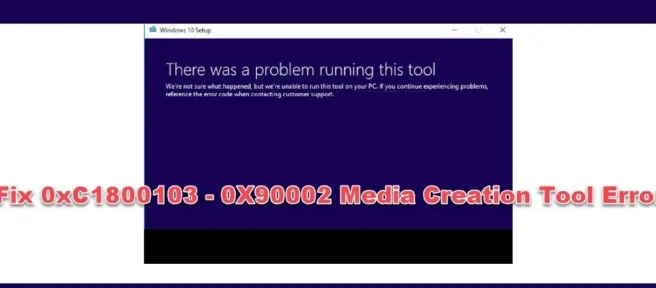
Media Creation Tool to program firmy Microsoft służący do instalowania systemu Windows 11/10 na dysku DVD lub USB w celu utworzenia kopii zapasowej i łatwego dostępu do przyszłych ponownych instalacji. Ludzie używają tej kopii zapasowej systemu Windows, jeśli mają problem z bieżącym systemem Windows i muszą go ponownie zainstalować, aby rozwiązać problem, lub po prostu zainstalować system Windows na innych komputerach. Jednak, podobnie jak w przypadku każdego programu, niektórzy użytkownicy systemu Windows napotykają błąd 0xC1800103 – 0X90002 Media Creation Tool podczas korzystania z narzędzia Media Creation Tool do instalacji systemu Windows 11/10 na USB lub DVD.
Wystąpił problem z uruchomieniem tego narzędzia, kod błędu 0xC1800103 – 0X90002.
Ten błąd pojawia się nagle podczas pobierania obrazu ISO dla systemu Windows 11/10 lub podczas sprawdzania instalacji na komputerze i powoduje niepowodzenie instalacji. To nie tylko marnuje Twój czas i dane, ale także uniemożliwia zainstalowanie systemu Windows za pomocą tego narzędzia. Błąd najczęściej występuje z powodu uszkodzonych plików, problemów związanych z VPN, nieprawidłowych ustawień daty i godziny oraz wielu innych powodów. Na szczęście istnieje kilka sposobów rozwiązania tego problemu i omówimy je w tym artykule.
Jak naprawić błąd narzędzia do tworzenia multimediów 0xC1800103 – 0X90002
Ilekroć pojawi się błąd 0xC1800103 – 0X90002 Media Creation Tool na komputerze z systemem Windows, musisz najpierw ponownie uruchomić komputer, a następnie ponownie uruchomić proces instalacji. Jeśli błąd będzie się powtarzał, skorzystaj z następujących rozwiązań:
- Wyłącz VPN na swoim komputerze
- Przywróć pliki systemowe
- Wyczyść folder SoftwareDistribution
- Ustaw prawidłową datę, godzinę i ustawienia języka
- Usuń foldery $ Windows. ~ BT i $ Windows. ~ WS.
1] Wyłącz VPN na swoim komputerze.
Wielu użytkowników systemu Windows odkryło, że wyłączenie VPN na ich komputerze podczas korzystania z narzędzia Media Creation Tool w celu zainstalowania systemu Windows 11/10 naprawiło błąd 0xC1800103 – 0X90002 Media Creation Tool. Dlatego zalecamy zaprzestanie korzystania z jakichkolwiek usług VPN i ponowną próbę instalacji.
Jeśli błąd pojawi się ponownie, wypróbuj następne rozwiązanie.
2] Przywróć pliki systemowe
W przypadku dowolnego programu, procesu, a nawet systemu operacyjnego Windows pliki systemowe muszą być w dobrym stanie. Ten błąd jest jednym z problemów, które napotykasz na komputerze z systemem Windows w wyniku uszkodzonych lub brakujących plików systemowych. Aby naprawić błąd, musisz przywrócić pliki systemowe, a następnie ponownie uruchomić instalację. Można to zrobić za pomocą wbudowanej metody rozwiązywania problemów z systemem Windows i omówiliśmy, jak to zrobić w połączonym artykule.
3] Pusty folder dystrybucji oprogramowania
Uszkodzone pliki instalacyjne spowodowane wielokrotnymi awariami lub nieprawidłowymi plikami do pobrania mogą być również przyczyną tego problemu. Pliki te mogą zakłócić proces instalacji, a najlepszym wyjściem jest wyczyszczenie folderu SoftwareDistribution na komputerze. Aby opróżnić folder SoftwareDistribution, wykonaj następujące czynności:
- Otwórz pasek wyszukiwania systemu Windows i wpisz „ Wiersz polecenia ”. Z wyświetlonego menu wybierz Uruchom jako administrator .
- Wpisz każde z tych poleceń i naciśnij klawisz Enter , aby tymczasowo zatrzymać niektóre usługi systemu Windows. Upewnij się, że wpisujesz te polecenia i naciskasz Enter jeden po drugim.
net stop wuauservnet stop cryptSvcnet stop bitsnet stop msiserver
- Po pomyślnym zatrzymaniu usług naciśnij klawisze Windows + R , aby otworzyć okno poleceń uruchamiania.
W polu Uruchom polecenie wpisz %SystemRoot%\SoftwareDistribution\Download i naciśnij Enter . - Teraz usuń wszystkie pliki z powstałego folderu.
- Następnie musisz ponownie uruchomić usługi Windows, które zatrzymaliśmy wcześniej. Otwórz ponownie wiersz polecenia i uruchom to polecenie jeden po drugim.
net start wuauservnet start cryptSvcnet start bitsnet start msiserver
Teraz musisz ponownie uruchomić komputer, a system Windows będzie zmuszony go wymienić, a tym samym naprawić ten błąd.
4] Ustaw prawidłową datę, godzinę i ustawienia języka.
Przyczyną tego błędu Media Creation Tool może być nawet to, że data, godzina i język nie są poprawnie ustawione na komputerze z systemem Windows. Następnie zaleca się sprawdzenie ustawień systemu Windows i ustawienie odpowiednich ustawień językowych, a także poprawnych danych i czasu.
5] Usuń foldery $ Windows. ~ BT i $ Windows. ~ WS.
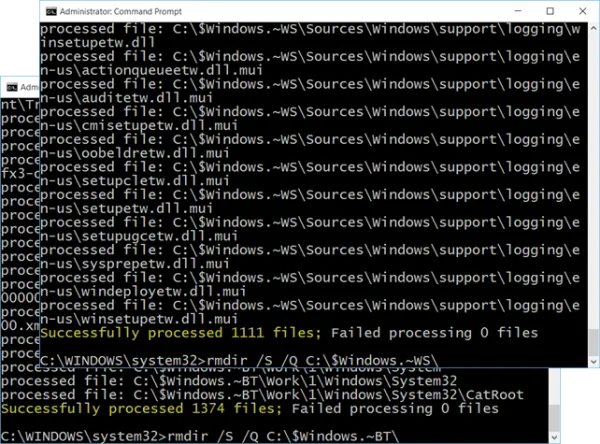
Innym sposobem rozwiązania tego problemu jest usunięcie katalogów $Windows.~BT i $Windows.~WS, ponieważ ten folder może być przyczyną błędu 0xC1800103 – 0X90002 Media Creation Tool.
Następnie możesz ponownie uruchomić narzędzie Media Creation Tool i sprawdzić, czy błąd zniknął.
Czy narzędzie Windows Media Creation Tool nadal działa?
Media Creation Tool umożliwia użytkownikom pobieranie plików instalacyjnych systemu Windows 11/10 na dysk DVD lub USB w celu późniejszej instalacji. I tak, narzędzie nadal działa.
Dlaczego otrzymuję błąd 0xC1800103 – 0X90002 Media Creation Tool?
W większości przypadków uszkodzone pliki lub inne problemy z plikami na komputerze powodują błąd 0xC1800103 – 0X90002 Media Creation Tool. Dowiedzieliśmy się również, że problem może być spowodowany przez VPN, który aktywnie działa na Twoim komputerze. Dlatego powinieneś zdawać sobie sprawę z tych czynników, aby zapobiec problemowi i skorzystać z powyższych rozwiązań, aby go naprawić, jeśli już go masz.
Źródło: Klub Windows



Dodaj komentarz